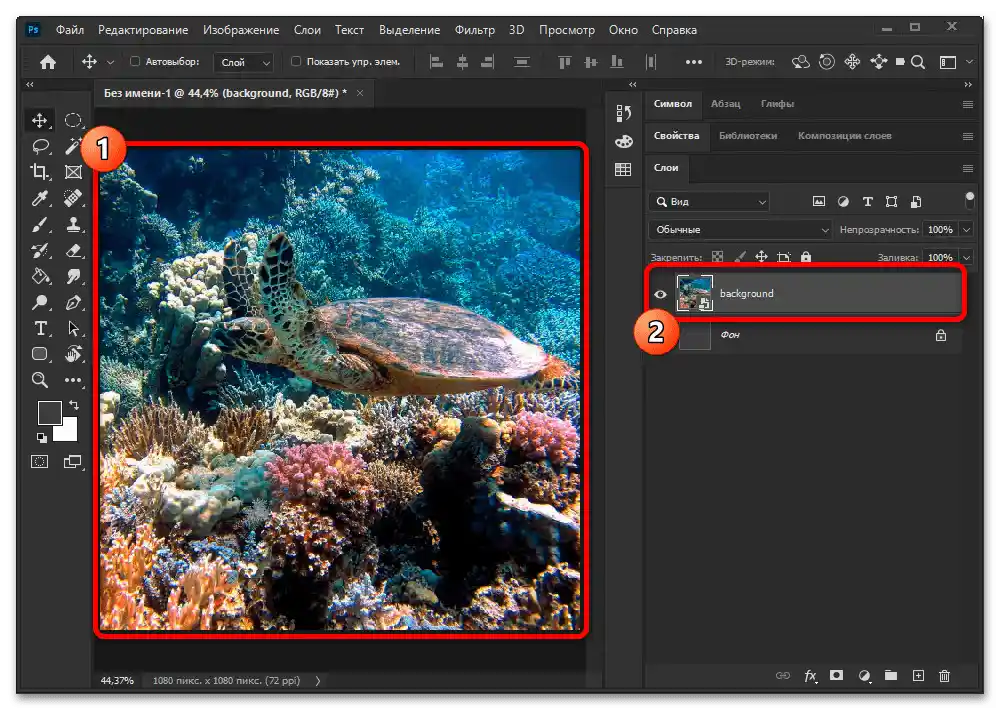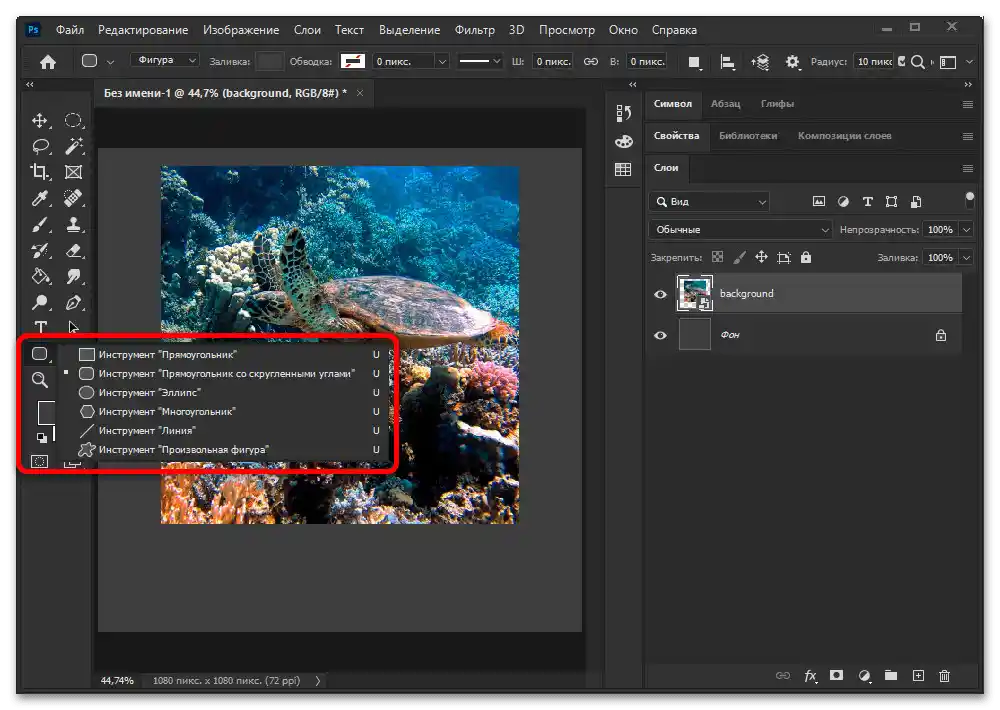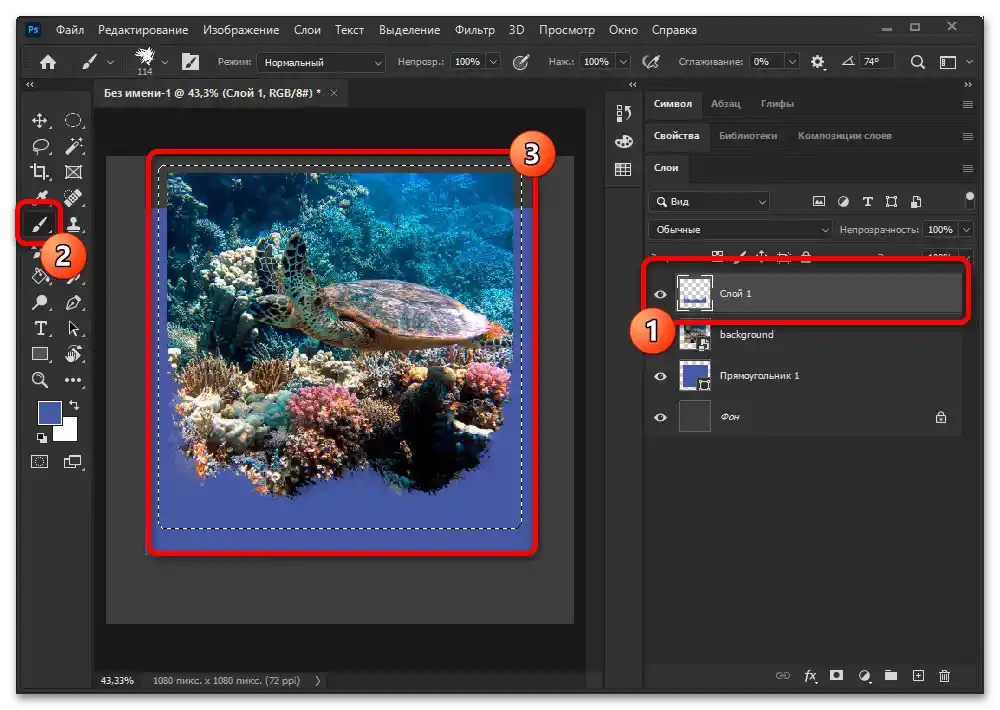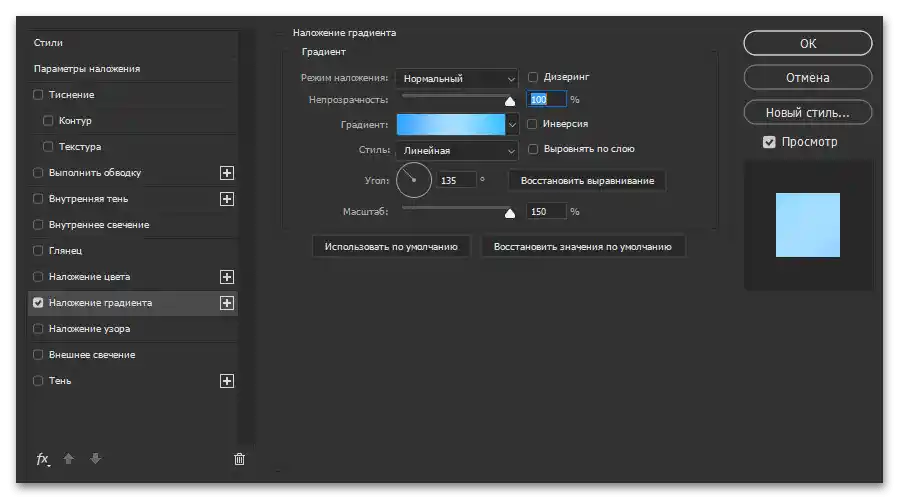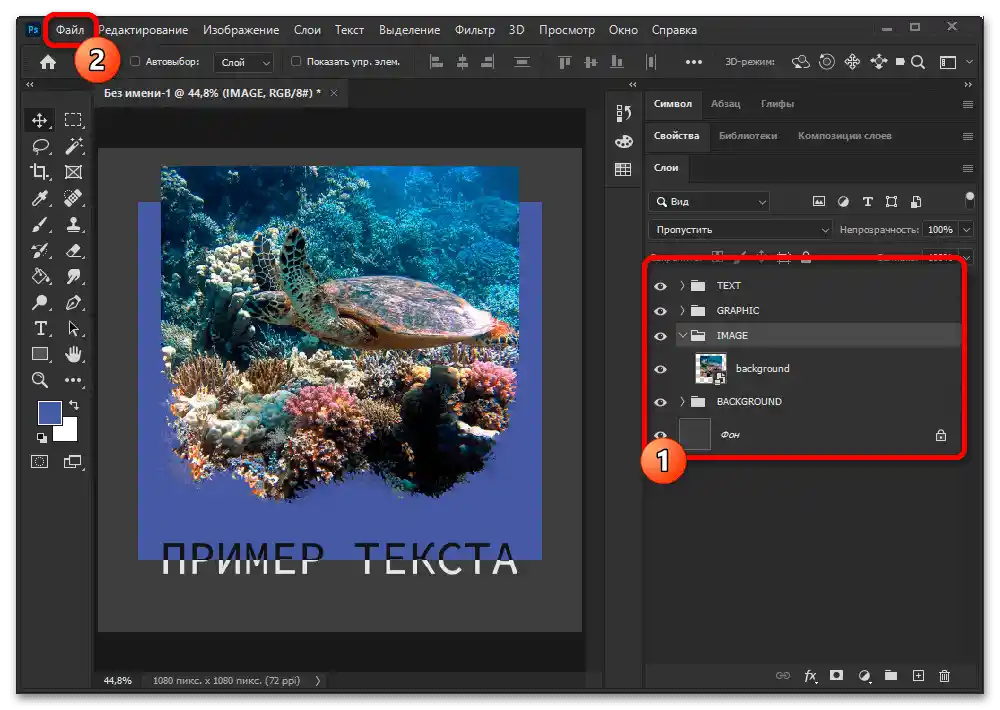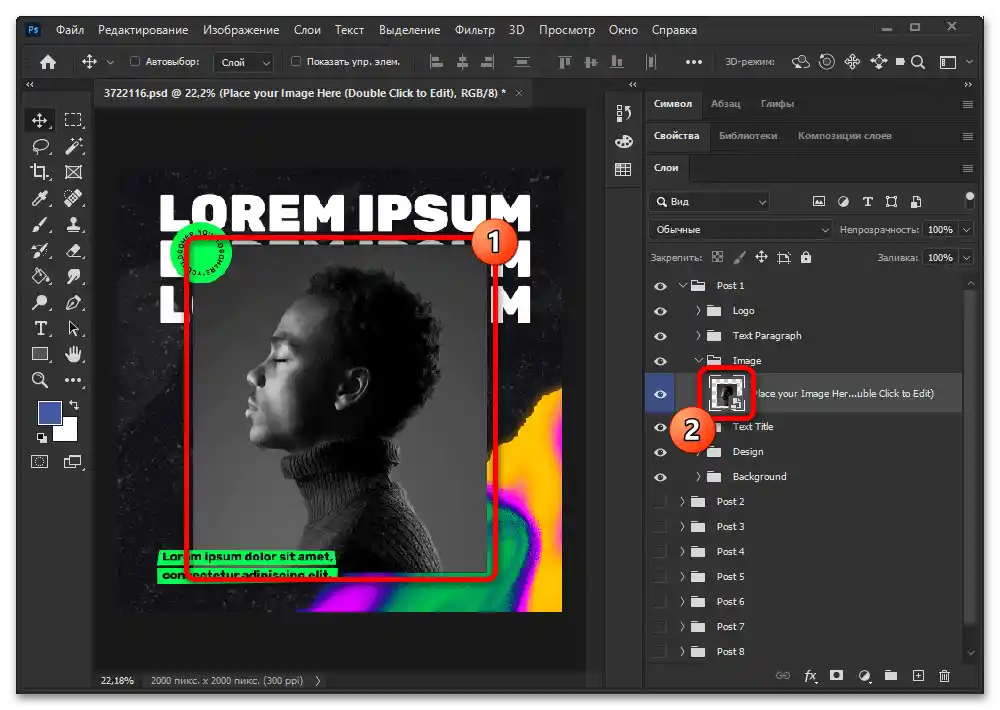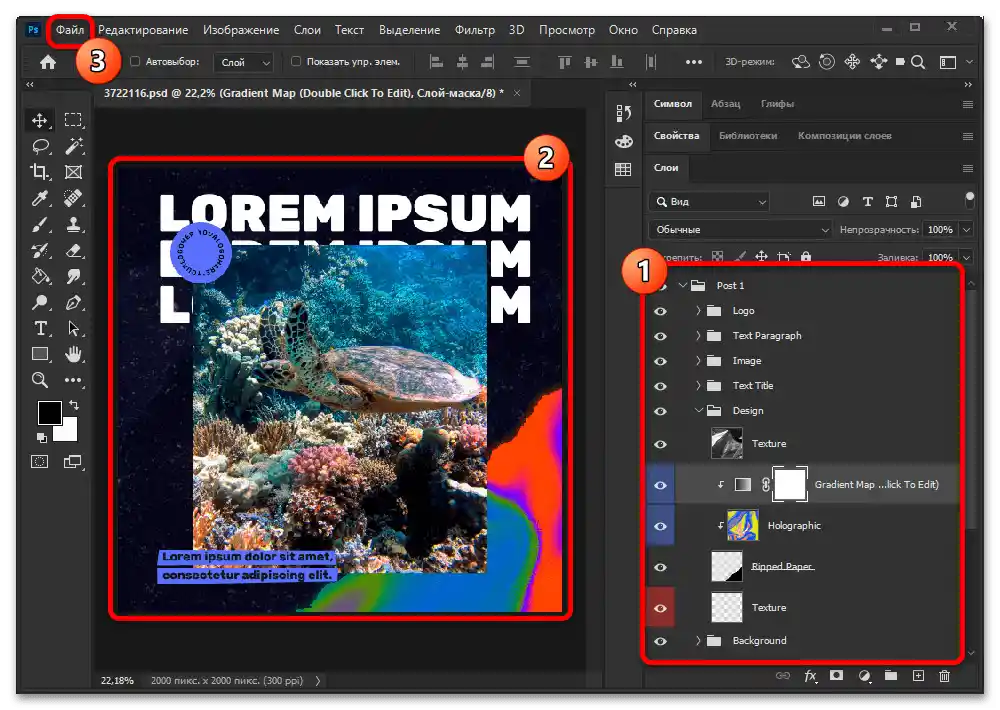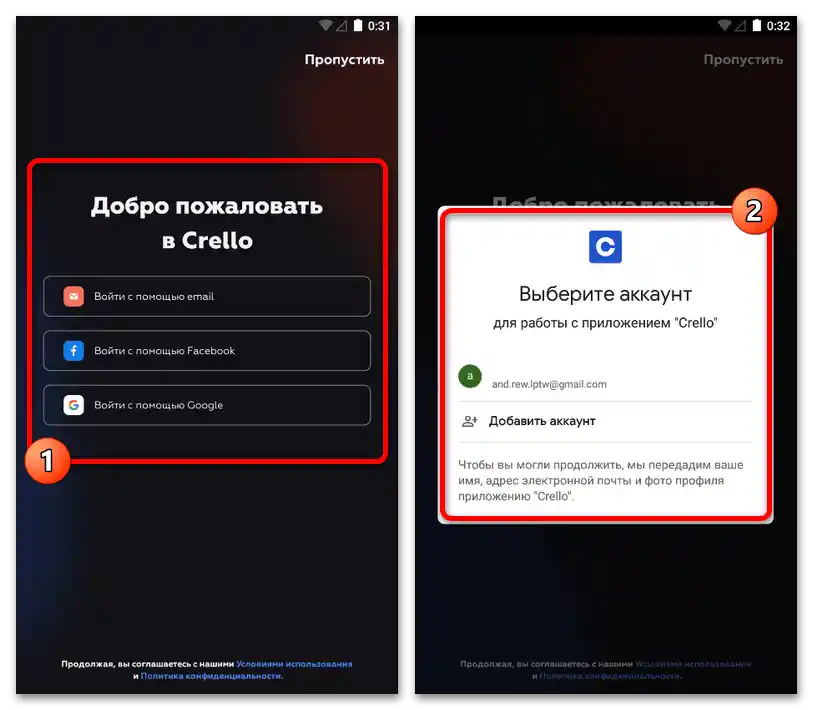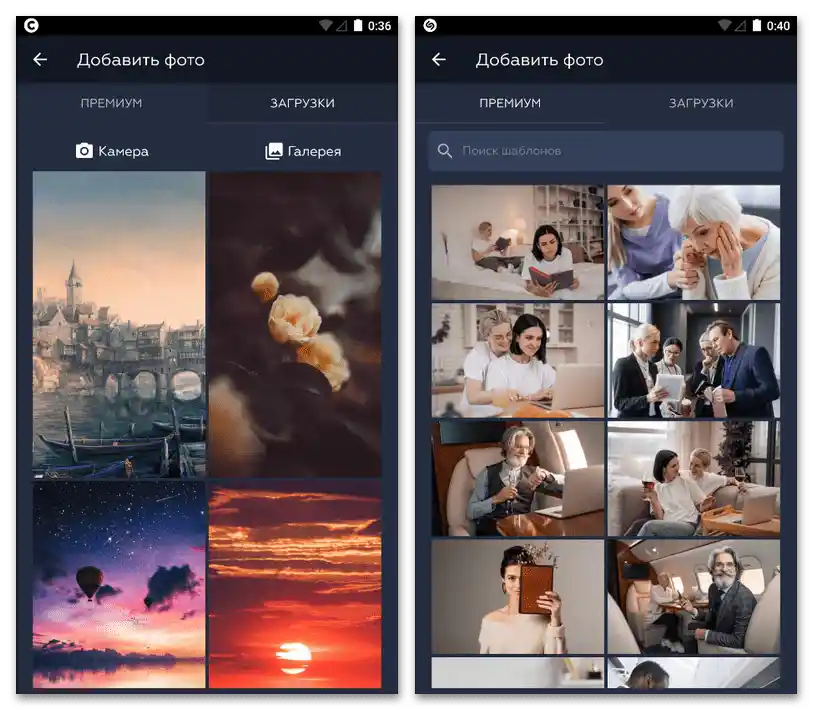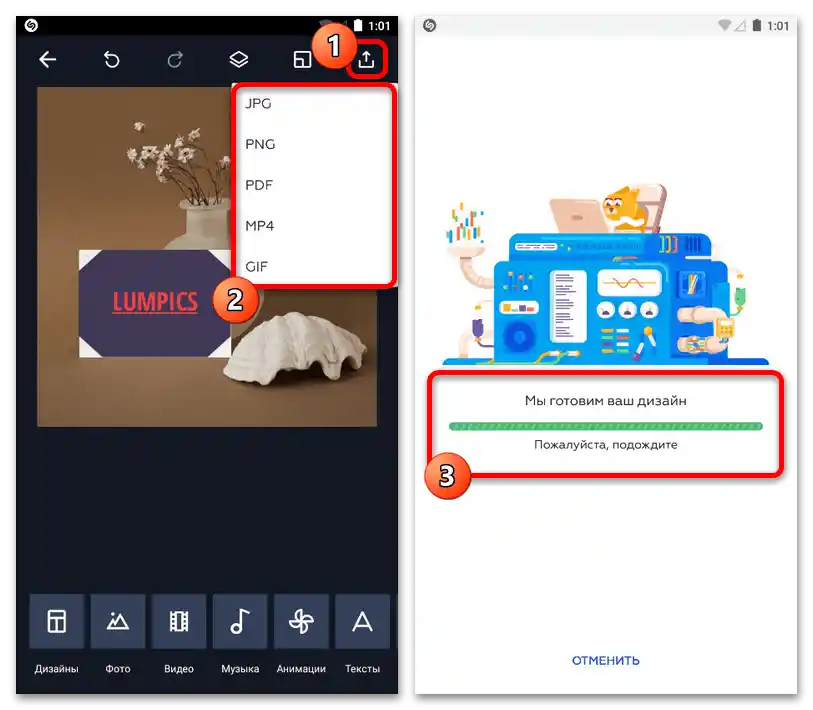Obsah:
Varianta 1: Počítač
Nejefektivnější metodou pro vytvoření šablony pro Instagram je použití speciálních programů pro počítač, i když není možné nahrát konečné obrázky z toho samého zařízení. Celkem jsou k dispozici dvě hlavní varianty řešení, z nichž každá bude zvažována pouze jako příklad, protože v každém případě existují alternativy.
Samostatné vytvoření
Pokud chcete vytvořit co nejunikátnější šablonu a jste ochotni investovat čas a úsilí, je nejlepší využít jakýkoli pohodlný grafický editor. Zvažujeme pouze jeden takový program – Adobe Photoshop, přičemž v případě potřeby můžete využít i jiný software jako Gimp, Paint.net nebo Krita v závislosti na požadavcích.
Přečtěte si také: Programy pro grafický design
- Otevřete zvažovaný program a přes menu "Soubor" přejděte k vytvoření nového dokumentu. Jako parametry nastavte rozlišení alespoň Full HD (1080×1920), ale nezapomínejte na proporce různých typů publikací, o čemž bylo podrobně pojednáno v jiném návodu.
Podrobnosti: Optimální rozměry pro fotografie na Instagramu
- Po nastavení souboru můžete ihned změnit barvu pozadí, pokud plánujete použít základní vrstvu, pomocí nástroje pro výplň na příslušné liště. Také jako alternativu můžete využít gradienty.
Přečtěte si také:
Vyplnění pozadí v Adobe Photoshopu
Vytvoření černého a krásného pozadí
Použití gradientu v Adobe Photoshopu - Jako další krok je žádoucí přidat obrázek, který bude sloužit jako příklad a později bude upraven. K tomu vyberte fotografii na počítači a přetáhněte ji do okna editoru, potvrďte přidání vyskakovacím oknem.
![Jak vytvořit šablonu pro Instagram_017]()
Jelikož pro vytvoření nového šablony byste již měli mít určitou představu o finálním vzhledu práce, využijte klávesovou zkratku "CTRL+T" na vrstvě s fotografií a proveďte měřítko a posunutí do požadované oblasti. Pro potvrzení změn použijte klávesu "Enter" nebo přepněte na jiný nástroj.
- Poté začíná práce s designem, která bude individuální v každém případě a proto nemůže být pokryta v rámci obecného návodu. Z tohoto důvodu se zaměříme na přidání jednotlivých, často používaných prvků, z nichž hlavními jsou primitivní tvary.
![Jak vytvořit šablonu pro Instagram_019]()
Pro vytvoření obdélníků a kruhů na panelu nástrojů využijte označené tlačítko, vyberte vhodnou variantu a, přidržením levého tlačítka myši, vytvořte nový tvar. Přesnější nastavení se provádí pomocí samostatného okna v pravé části programu.
- Dalším často používaným nástrojem jsou štětce, jejichž výběr se provádí v odpovídající sekci. Před přidáním prvků nezapomeňte vytvořit a vybrat novou vrstvu stisknutím "CTRL+SHIFT+N" a nezapomeňte použít výběr pro rovnější překrytí.
![Jak vytvořit šablonu pro Instagram_021]()
Kromě uvedeného lze grafiku a štětce použít k vytváření masek, aby se automaticky aplikovaly složité efekty na obrázcích bez ohledu na polohu a velikost. Toto téma si zaslouží samostatné studium podle jiného návodu, zatímco v rámci šablony je lepší aplikaci provádět na složkách.
Podrobněji: Práce s maskami v Adobe Photoshopu
- Téměř každá publikace v obchodních účtech je doprovázena textem v umírněném množství, který můžete také přidat pomocí označeného nástroje.Na výběr lze nastavit vhodné písmo a styl, zarovnání, ohyby a barvy.
- Nelze zapomínat na parametry překrytí, dostupné prostřednictvím rozbalovacího seznamu nad panelem vrstev, o každémž bylo podrobně pojednáno v jiném návodu. Také v designu lze použít styly, nezapomínaje, že pro Instagram je nutné dodržovat maximálně jednoduchý design.
![Jak vytvořit šablonu pro Instagram_024]()
Atraktivnějšího designu lze dosáhnout pouze kombinováním různých efektů, přičemž je nutné promyslet možnost rychlé výměny textu a grafiky. Pokud nejste dobře obeznámeni s Photoshopem nebo jakýmkoli jiným grafickým editorem, je nejlepší hledat na našich stránkách lekce k jednotlivým prvkům.
- Poslední, co je třeba udělat před uložením, je rozdělit vrstvy do jednotlivých složek, aby bylo v budoucnu možné bez problémů měnit prvky. K tomu na panelu vrstev vyberte požadovanou variantu, například s pozadím, stiskněte klávesovou zkratku "CTRL+G" a přejmenujte skupinu podle obsahu.
![Jak vytvořit šablonu pro Instagram_026]()
Pro provedení uložení na horním panelu rozbalte nabídku "Soubor" a využijte položku "Uložit jako". V zobrazeném okně ze seznamu formátů vyberte "PSD", přiřaďte vhodný název a potvrďte uložení.
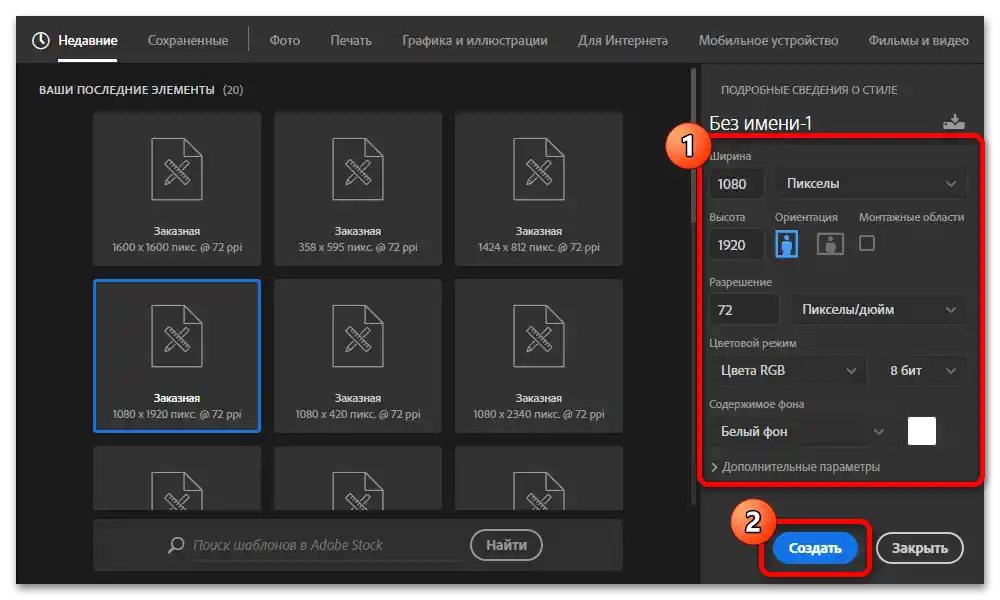
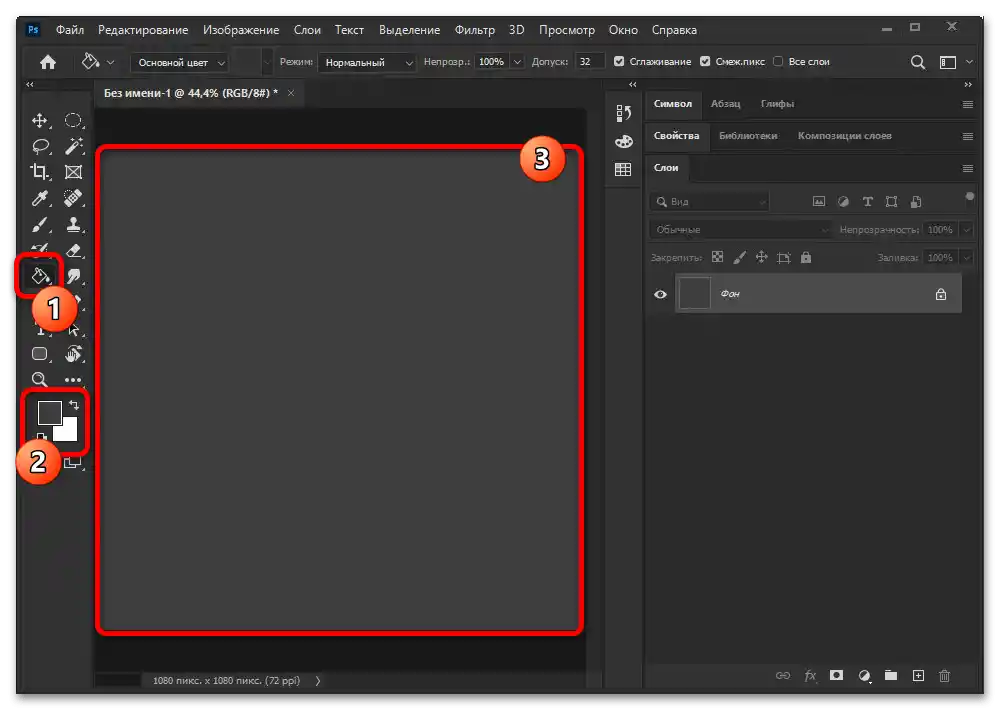
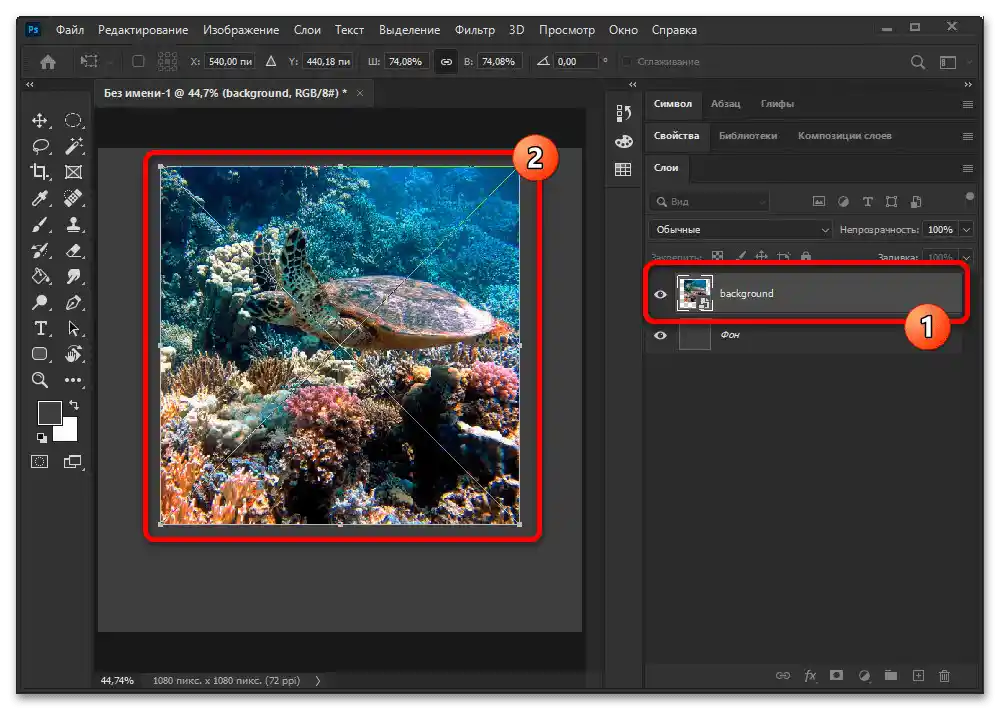
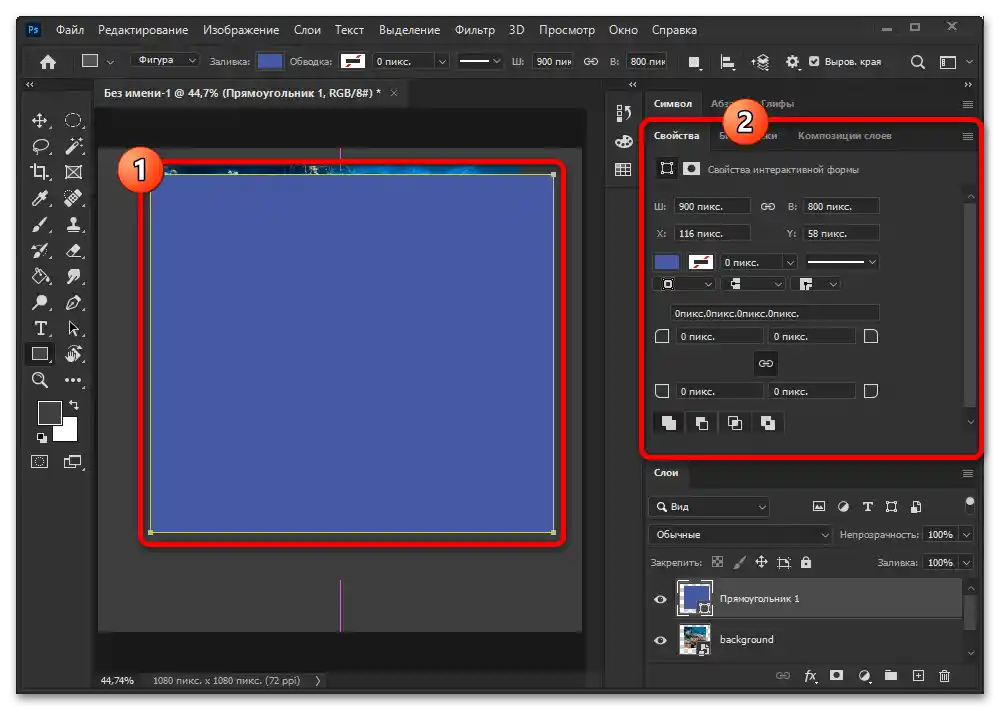
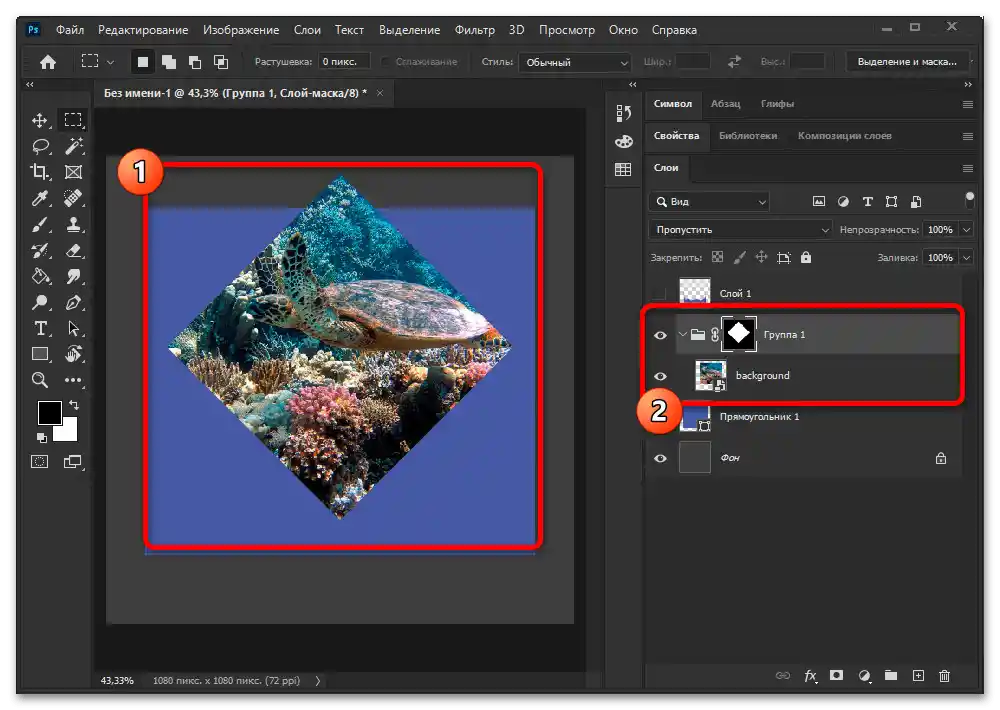
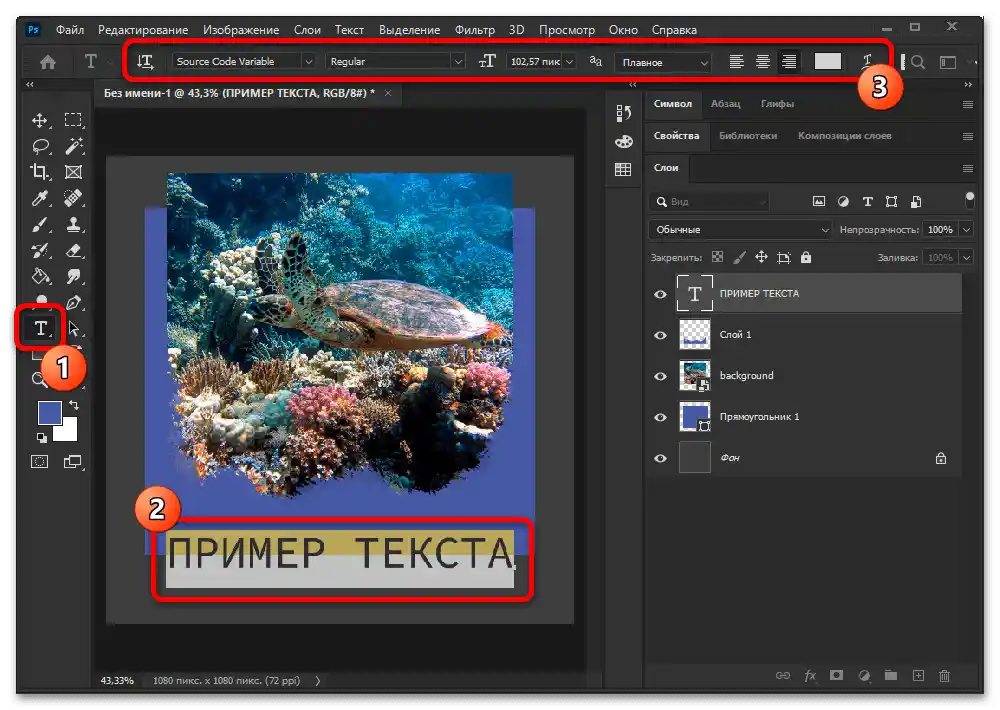
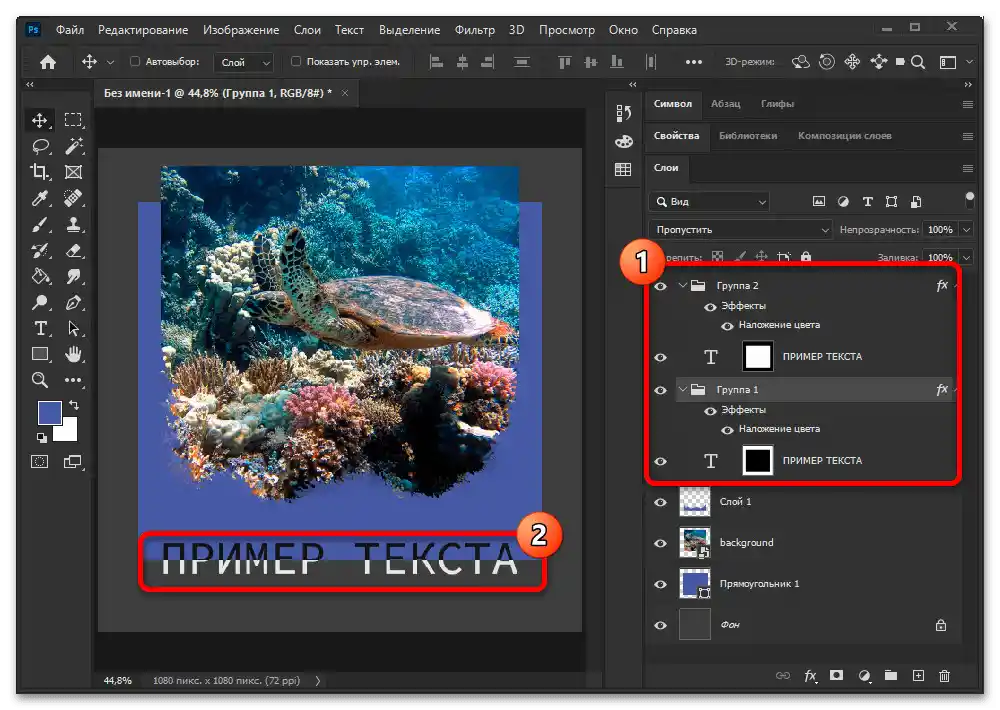
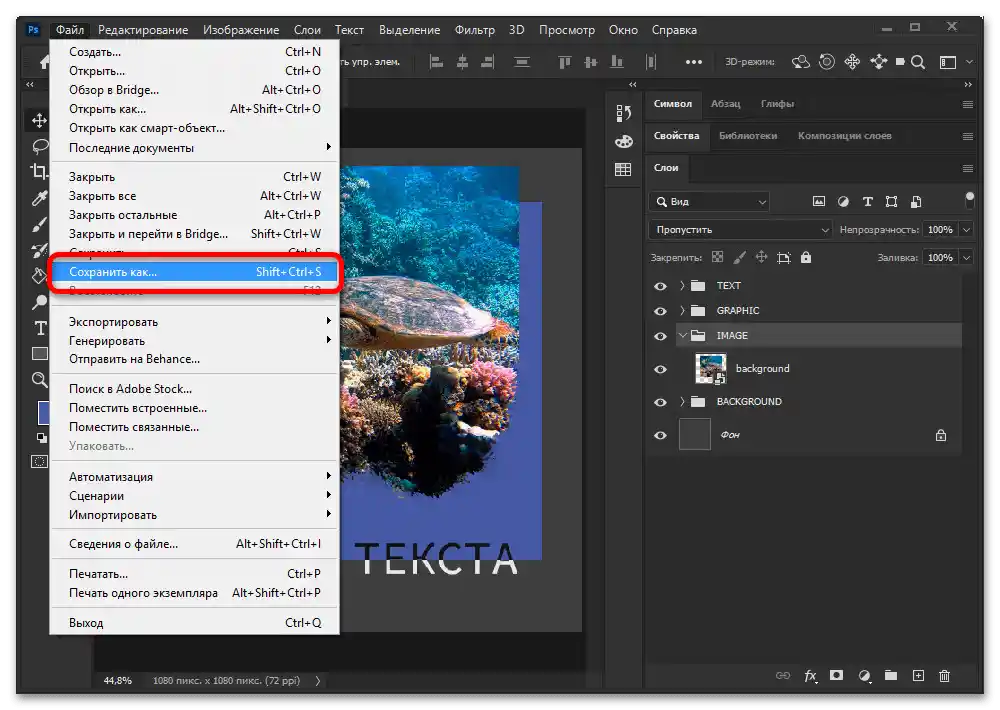
Nedali jsme důraz na mnohé aspekty, protože vytváření šablony se provádí individuálně a v každém případě vyžaduje určité dovednosti ovládání programu. Pokud vám nebude jasný princip realizace nějakého konkrétního záměru, můžete využít hotovou šablonu vhodného typu, abyste prozkoumali umístění souborů, stylů a dalšího.
Použití hotových šablon
Při nedostatku volného času nebo prostě dovedností práce se specializovanými programy lze využít hotové šablony z internetu, umístěné na různých zdrojích.Mnoho z těchto prací je dostupných zdarma a vyžaduje v nejhorším případě registraci, zatímco alternativou jsou placené varianty od profesionálů, které mohou být vytvářeny podle osobních preferencí.
Otevřete webovou stránku online služby
- Na jedné z výše uvedených stránek nebo na jakýchkoli jiných najděte vhodnou práci a stáhněte ji. Určitě dbejte na to, aby na počítači skončil PSD soubor, protože běžné JPG nebo PNG jednoduše neobsahují informace o vrstvách.
- V případě některých služeb, což se zejména týká Placeit, lze šablony upravovat přímo v prohlížeči a stahovat již hotový materiál. Tato varianta je vhodná, pokud používáte mobilní zařízení, ale nechcete instalovat dostatečně objemné aplikace.
- Pokud jste obdrželi soubor šablony ve výše uvedeném formátu, můžete jej otevřít pomocí Adobe Photoshopu a mnoha podobných grafických editorů. Samotný postup se neliší od práce s jinými dokumenty.
- Obvykle jsou vrstvy rozděleny do několika složek s výstižnými názvy. Například, abyste změnili nápisy, rozbalte kategorii "TEXT", zatímco grafické soubory se nacházejí v sekci "IMAGE".
- Všimněte si, že při změně textu, ve kterém byl použit font, který není na vašem počítači, bude nastaven styl podle výchozího nastavení. Aby se tomu zabránilo, je nutné stáhnout a nainstalovat chybějící prvek.
- Pro výměnu grafiky je nutné rozbalit odpovídající skupinu a dvakrát kliknout na miniaturu vrstvy, čímž se dostanete do samostatného okna programu. To je možné pouze v případě, že autor použil smart objekty.
![Jak vytvořit šablonu pro Instagram_033]()
Na počítači najděte soubor, který chcete přidat místo stávajícího, a přetáhněte ho do právě otevřeného okna.Zkontrolujte, že je obrázek roztažen na celou obrazovku, potvrďte uložení pomocí kláves "CTRL+S" a můžete se vrátit k šabloně.
- Pokud je vše provedeno správně, obrázek se změní, což bude možné okamžitě zaznamenat. Podobně byste měli postupovat i s dalšími vhodnými prvky, zatímco barevné se nastavují pomocí palety.
![Jak vytvořit šablonu pro Instagram_035]()
Po dokončení otevřete menu "Soubor" na horním panelu a vyberte položku "Uložit jako". Nastavte jako formát "JPG", abyste zachovali paletu barev beze změn, zadejte název dokumentu a potvrďte postup pomocí příslušného tlačítka.
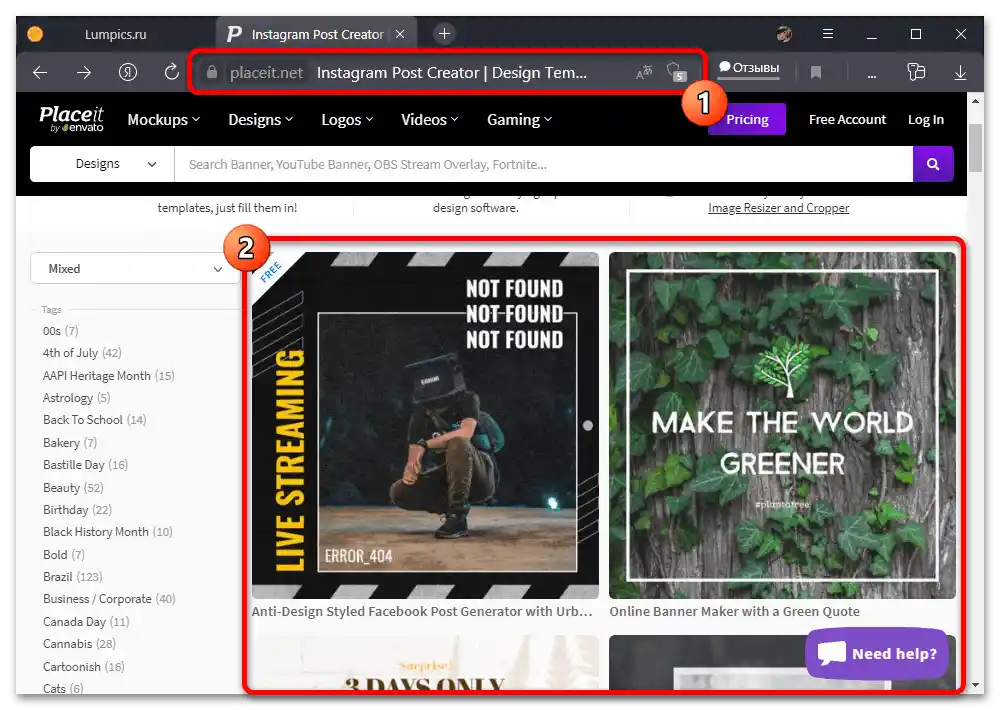
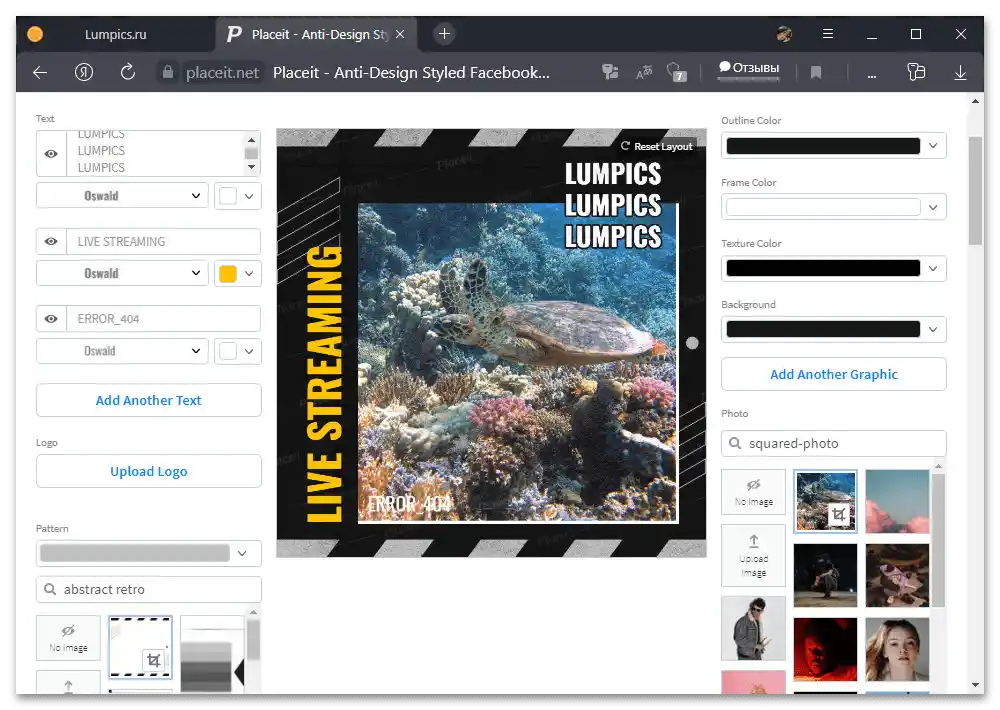
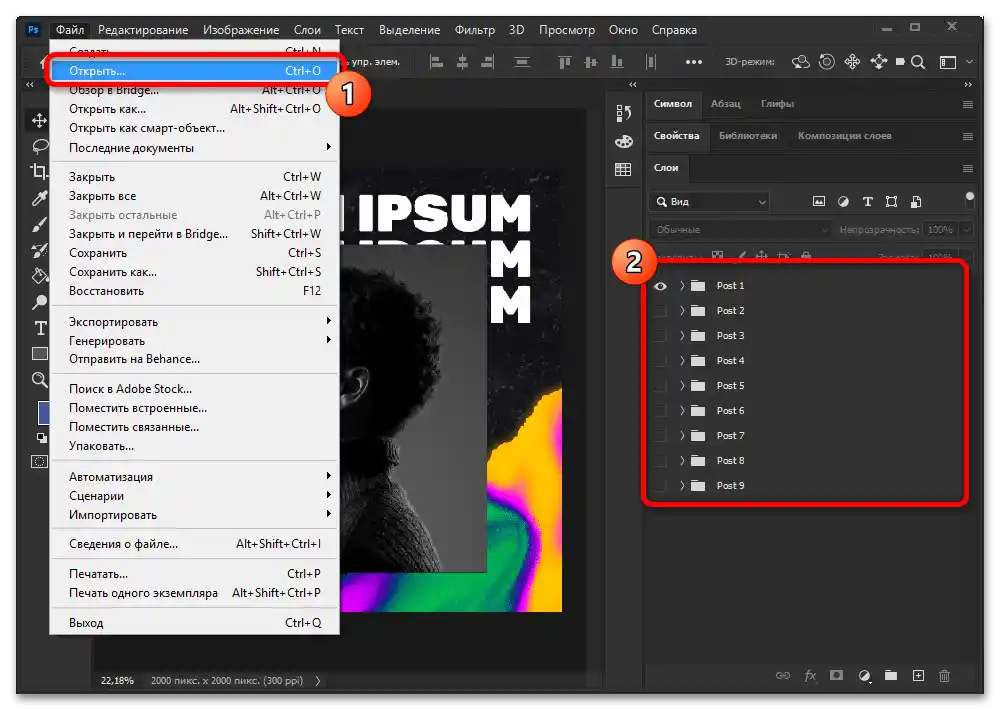
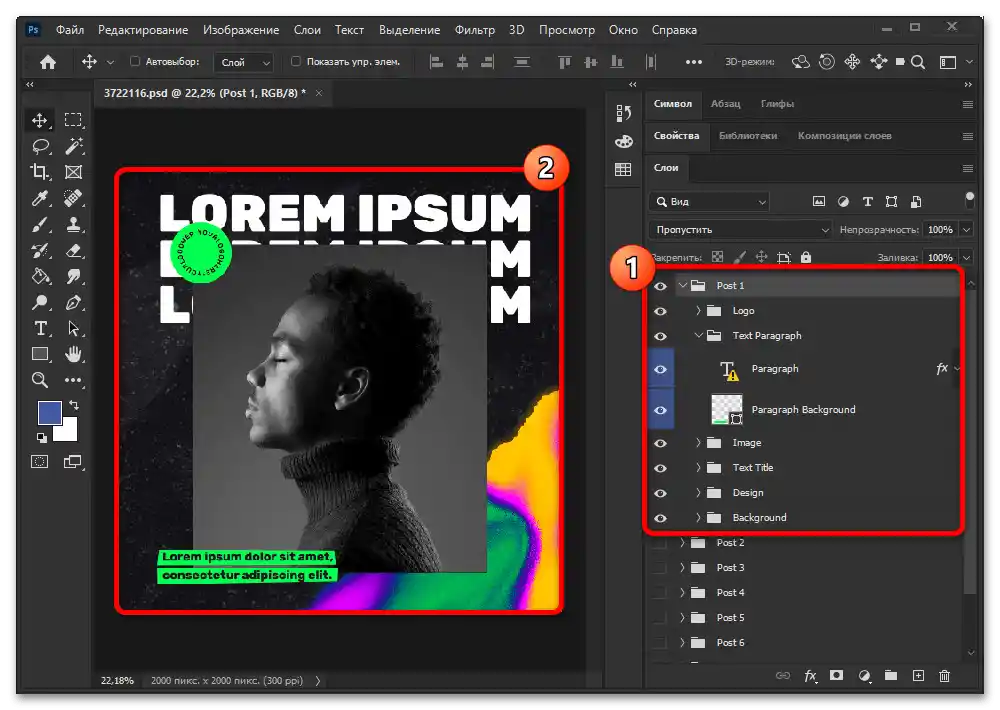
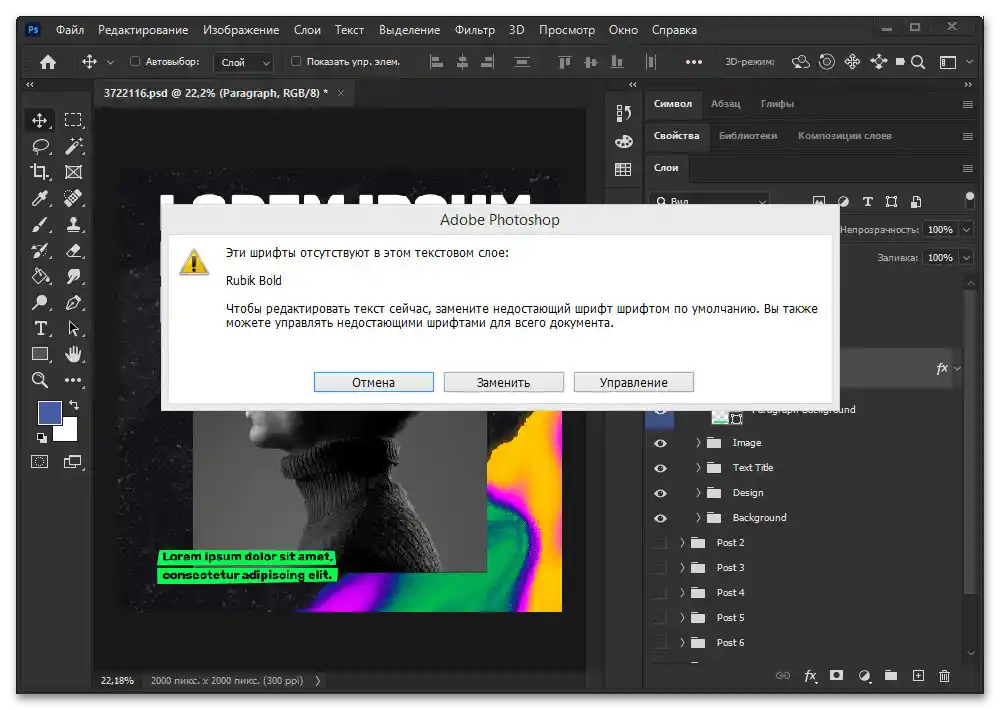
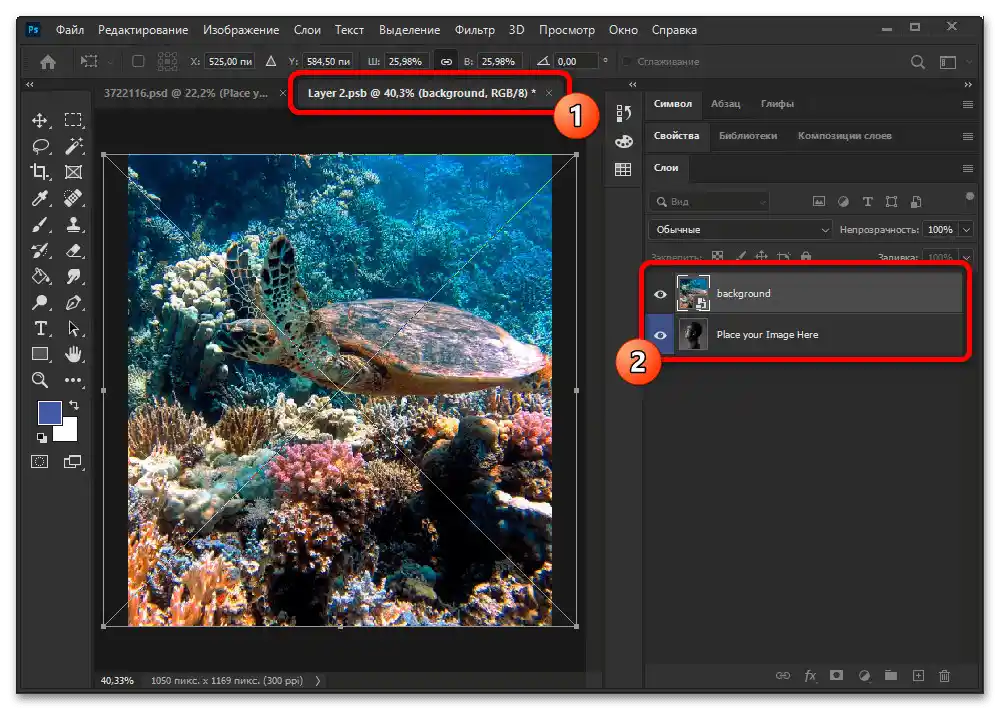
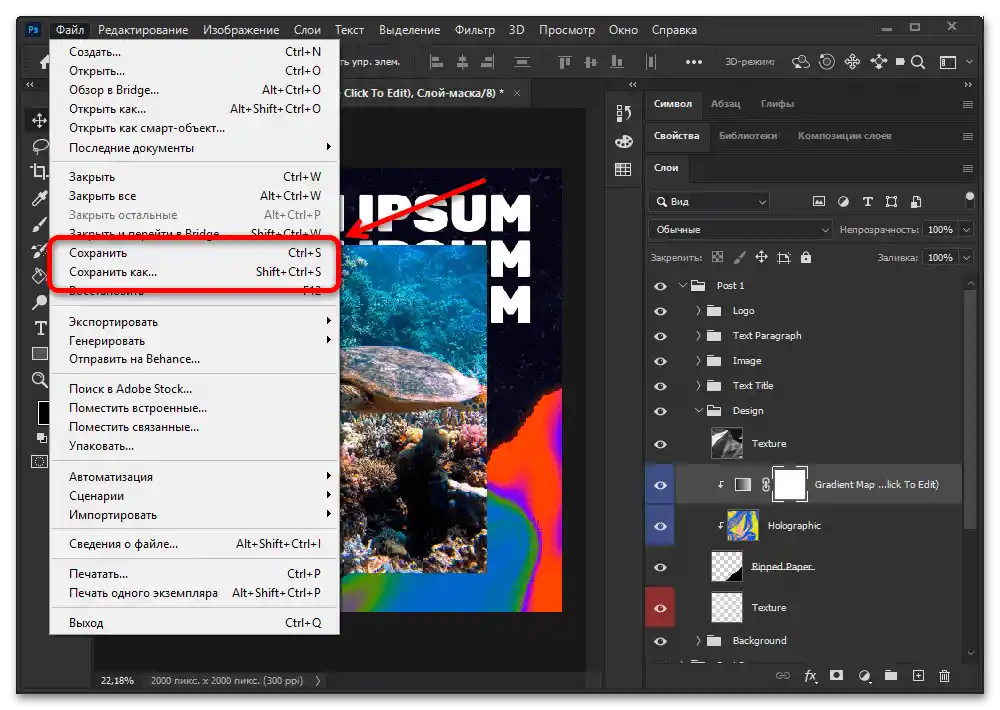
Celkově pro práci s hotovými soubory může stačit i jednotlivé online služby jako Canva, ale ve většině případů se takové řešení ukáže jako nedostupné kvůli silně omezeným možnostem. Pokud jste přesto připraveni to vyzkoušet, můžete využít zmíněnou službu nebo alternativu Photoshopu, přičemž v podstatě provedete stejný postup v prohlížeči.
Varianta 2: Mobilní zařízení
Chcete-li vytvořit šablonu pro Instagram z telefonu, budete také muset využít speciální grafický editor, který tentokrát představuje samostatnou aplikaci, nebo online služby s hotovými sadami. Také je důležité zohlednit pomocné řešení v podobě mobilních klientů pro sestavování a práci s obsahovými plány.
Přečtěte si také: Vytváření koláží pro Instagram
Grafické editory
Na mobilním zařízení je nejlepším řešením grafický editor pro samostatné vytvoření nové šablony nebo úpravu stávající, dříve nalezené nebo zakoupené na internetu.Mezi vhodnými programy si zaslouží zvláštní pozornost dříve zmíněný Photoshop, i když v mnohem omezenější podobě, a také další aplikace jako InStories, Crello, PicsArt nebo Canva.
- V rámci instrukce se zaměříme na aplikaci Crello, která při prvním použití, i když není povinné, vyžaduje registraci a autorizaci. Podobné se dá nalézt i v jiných programech.
![Jak vytvořit šablonu pro Instagram_001]()
Na dolním panelu využijte tlačítko "+", abyste otevřeli menu pro vytvoření nové publikace, a vyberte jeden z nabízených formátů v závislosti na typu připravované zápisu. Můžete také využít tlačítko "Nastavit", které umožňuje ručně nastavit vhodné rozlišení, omezené pouze možnostmi aplikace.
- Na stránce "Vytvořit" si můžete předem vybrat šablonu z interní galerie nebo okamžitě přejít do editoru pomocí tlačítka "+" v pravém dolním rohu obrazovky. V druhém případě bude k dispozici prázdný bílý list, zatímco první předpokládá automatické přidání původních grafických souborů.
- Pomocí tlačítka "Foto" na panelu s nástroji můžete přidat obrázky z paměti mobilního zařízení nebo vestavěné galerie aplikace. Všimněte si, že hotové práce jsou většinou placené a nejsou dostupné bez zakoupení PRO účtu.
![Jak vytvořit šablonu pro Instagram_004]()
Po výběru požadovaného souboru se na obrazovce zobrazí fotografie, jejíž vzhled můžete změnit pomocí nastavení v dolní části obrazovky.Při tom se umístění a měřítko snímku v rámci publikace upravuje přetahováním bodů v rozích vybrané oblasti.
- Po uložení změn můžete na stejné dolní liště využít sekci "Objekt", která obsahuje množství jak primitivních tvarů, tak i pokročilejších samolepek. Každý prvek může být nastaven pomocí parametrů, s nimiž se nejlépe seznámíte sami.
- Mezi prvky si zaslouží zvláštní pozornost "Text", který lze přidat na obrazovce se stejným názvem. Zde je k dispozici množství nastavení, včetně výběru písma, barevné palety, průhlednosti a dalších.
- Dále zmíníme pomocné možnosti, jako je přidání "Hudby" a "Videí", které se v šablonách zřídka používají jako trvalý prvek. Podobně jako u fotografií můžete přidat vlastní materiál nebo vybrat existující obsah z interní knihovny.
- Jedním z nejdůležitějších detailů v šabloně, což se stane obzvlášť aktuálním při opakovaném použití práce, jsou "Vrstvy", které jsou dostupné po kliknutí na označenou ikonu v horní liště. Zde nejsou žádné další filtry, jako v pokročilejších grafických editorech, ale je zde možnost změny pořadí přetahováním.
- Po dokončení přípravy budoucí publikace v pravém horním rohu obrazovky se dotkněte ikony se šipkou směřující nahoru a vyberte vhodný formát uložení. Mějte na paměti, že stahování do místní paměti zařízení je hlavním způsobem ukládání hotových prací.
![Jak vytvořit šablonu pro Instagram_011]()
Počkejte na dokončení zpracování, na posledním kroku stiskněte tlačítko "Sdílet". Následně můžete opustit editor, nezapomeňte potvrdit uložení šablony do osobní knihovny spojené s účtem.
- Chcete-li využít vytvořenou šablonu, na úvodní stránce programu přejděte do "Moje projekty", vyberte požadovaný materiál ze zobrazeného seznamu a potvrďte přechod do editoru.Změny spočívají v odstranění obrázků, přidání nových a zarovnání pomocí panelu vrstev.
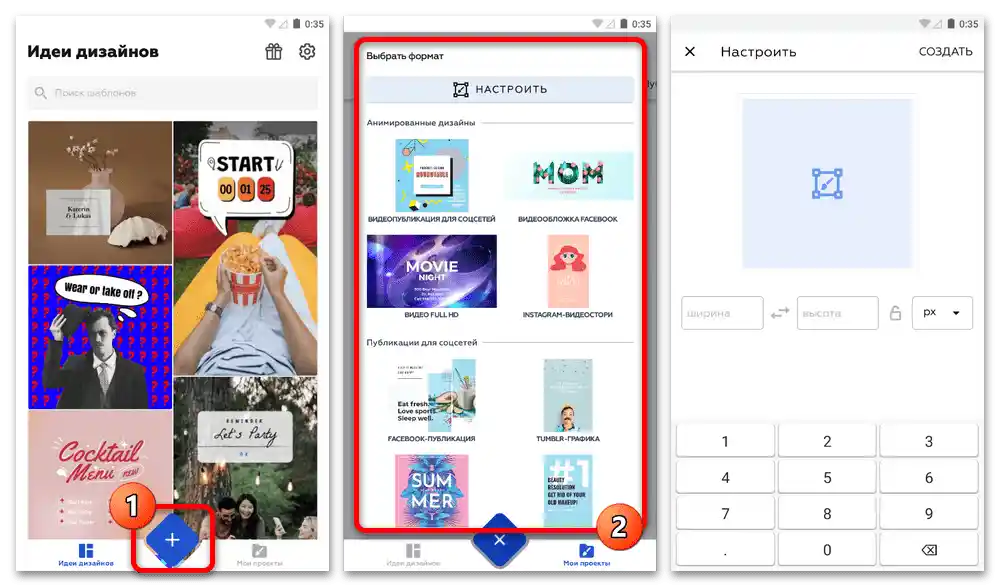
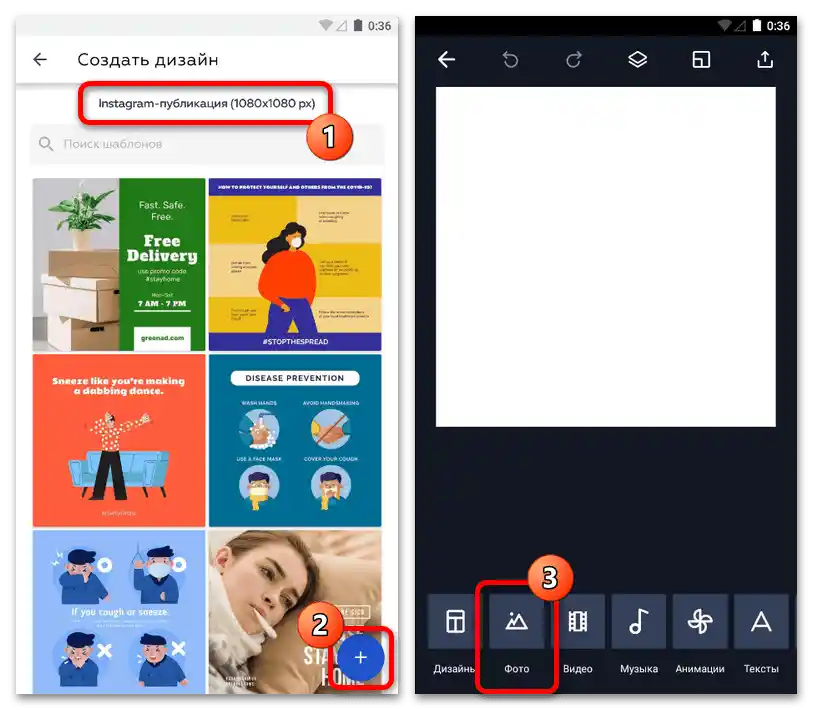

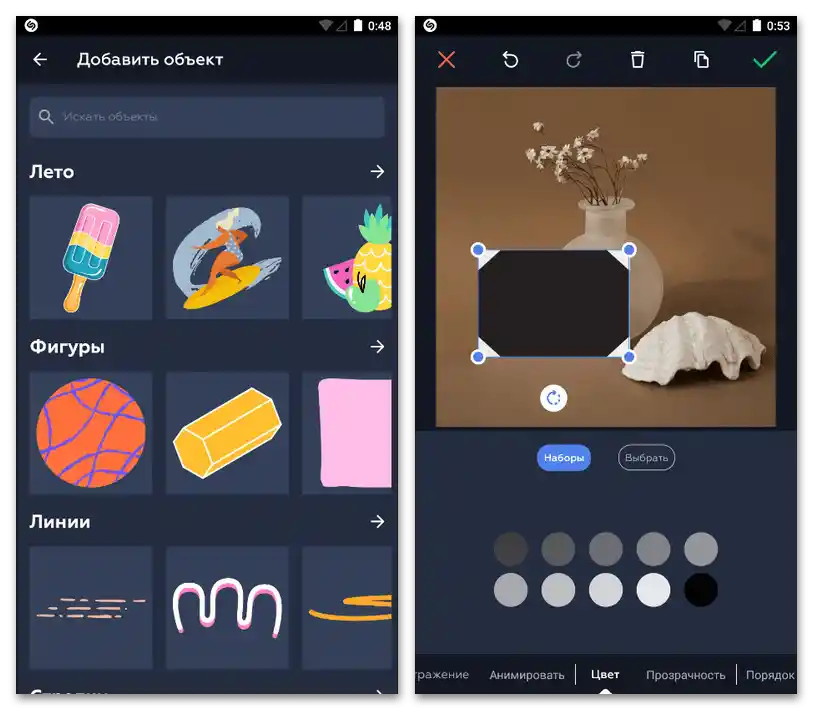
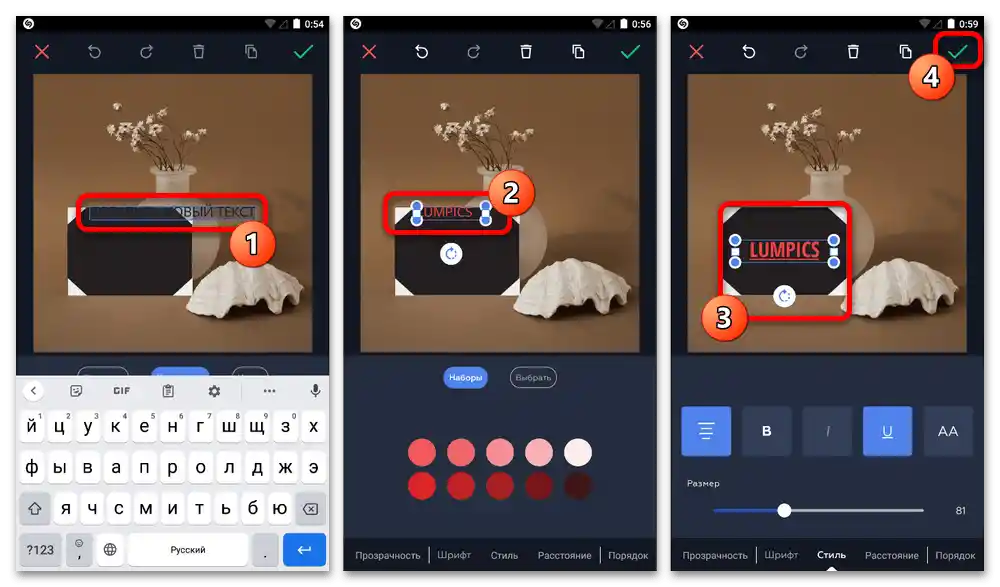
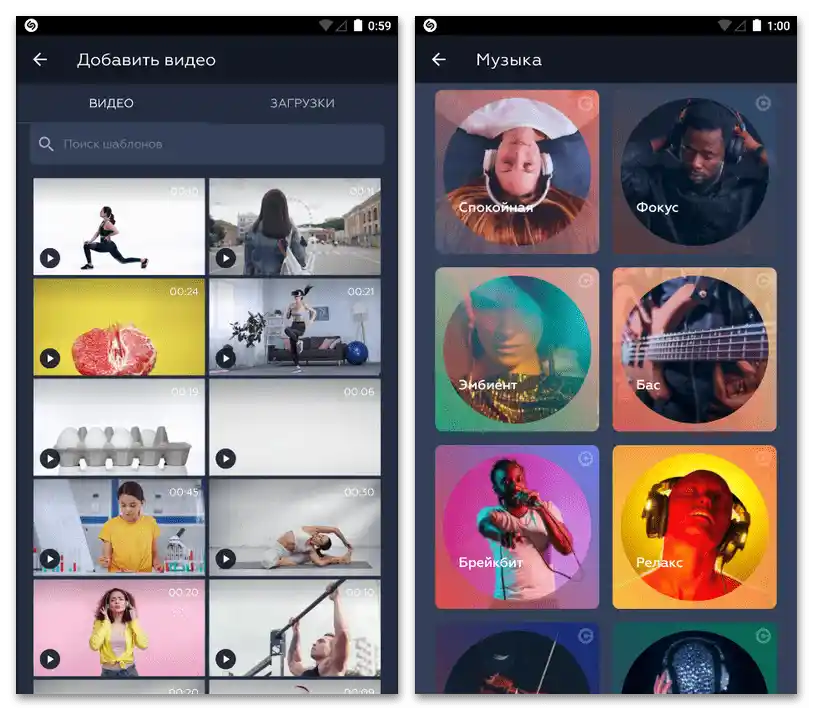
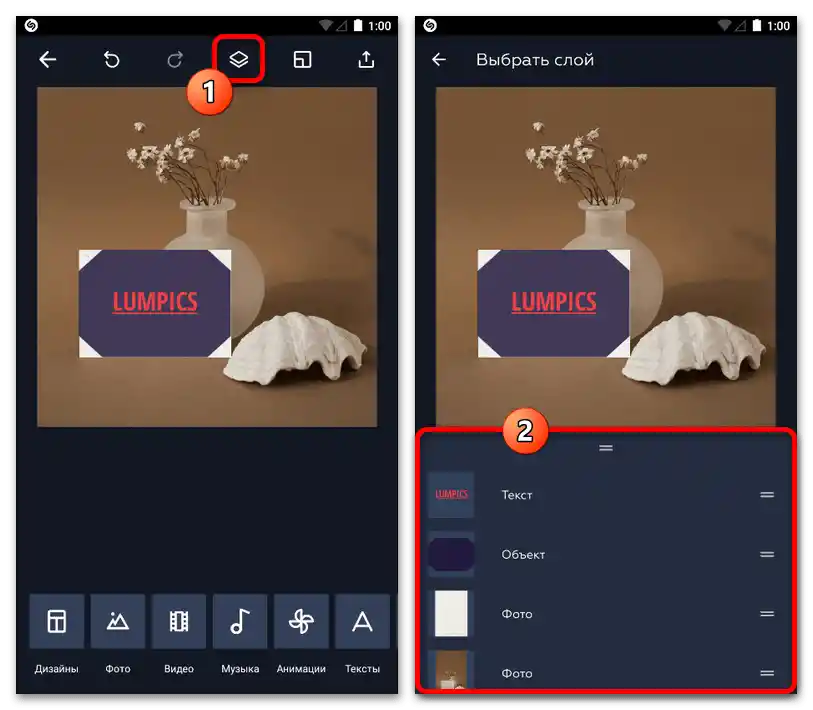
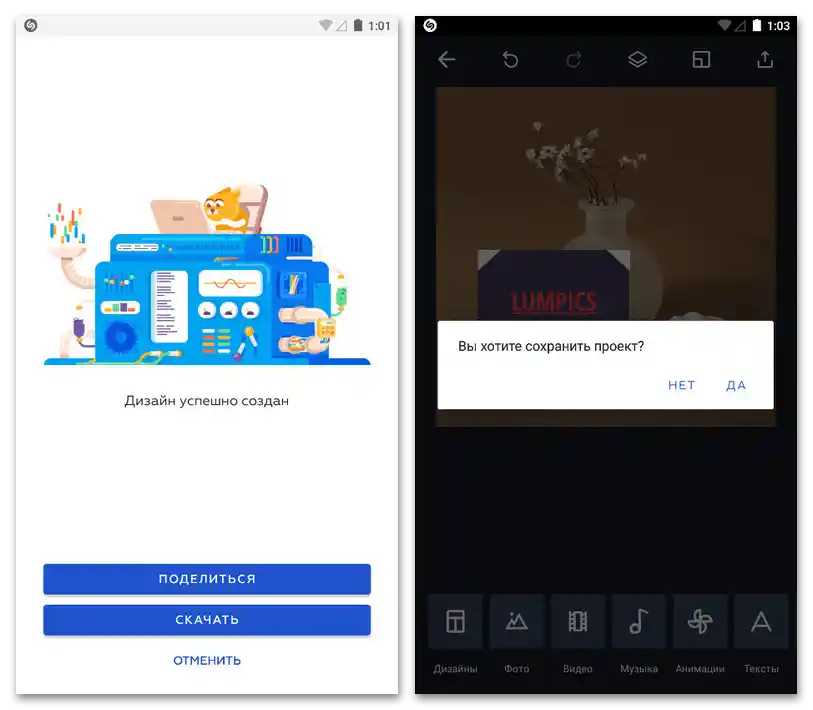
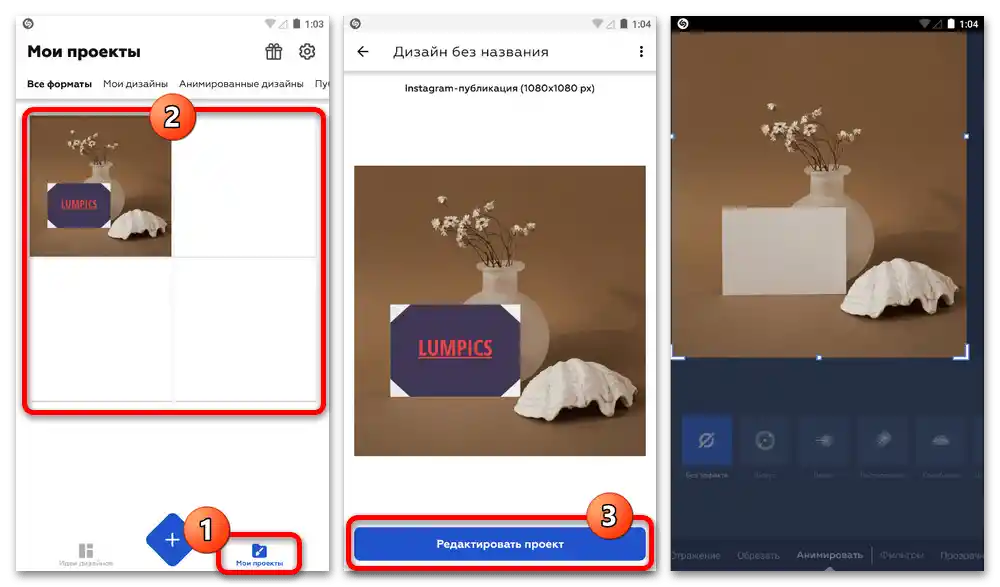
Bohužel v současné době doslova jen několik editorů podporuje práci s formátem PSD, a proto nebude možné tak jednoduše stáhnout a následně využít cizí šablonu. Nicméně, jak lze poznamenat, samotné programy nabízejí více než dostatečné množství vlastních variant, včetně těch zdarma.
Založení účtu
Na rozdíl od počítače, kde v nejlepším případě můžete využít grafický editor nebo online službu pro vytvoření budoucí publikace, na mobilních zařízeních jsou k dispozici samostatné aplikace, které od začátku zahrnují šablony. Nejčastěji tyto programy nabízejí šablony nejen pro publikace, ale také umožňují kontrolovat celkový styl stránky, což bylo dost podrobně popsáno v samostatném návodu na webu, a mohou být kombinovány s dříve uvedenými doporučeními.
Více informací: Vedení účtu Instagram v jednom stylu
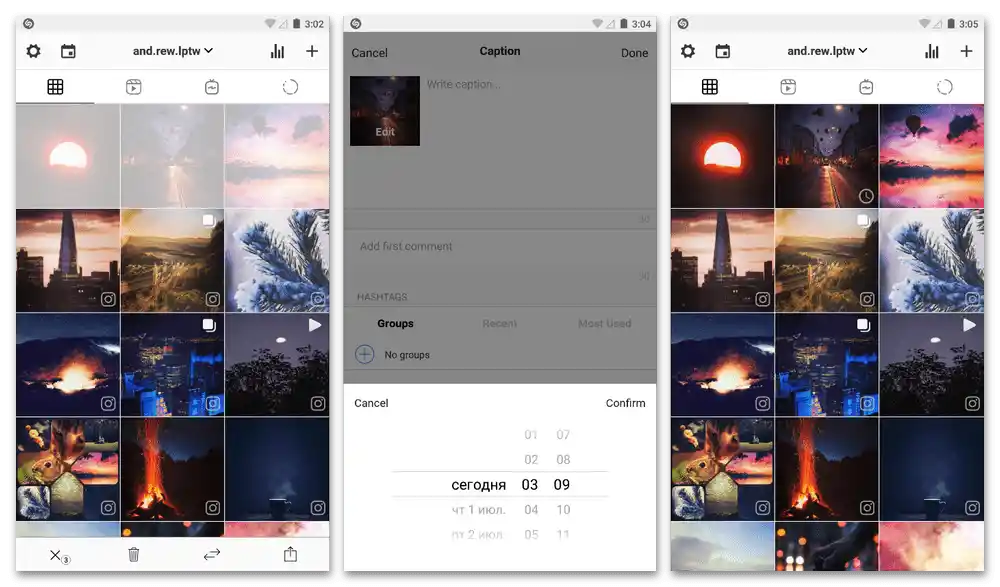
Všimněte si, že programy je nejlepší vybírat z placených variant, zakoupením vnitřního předplatného. To umožní využívat maximální možné množství nástrojů a také vytvářet publikace v původní, a někdy i lepší kvalitě, zatímco v opačném případě bude většina funkcí omezena.